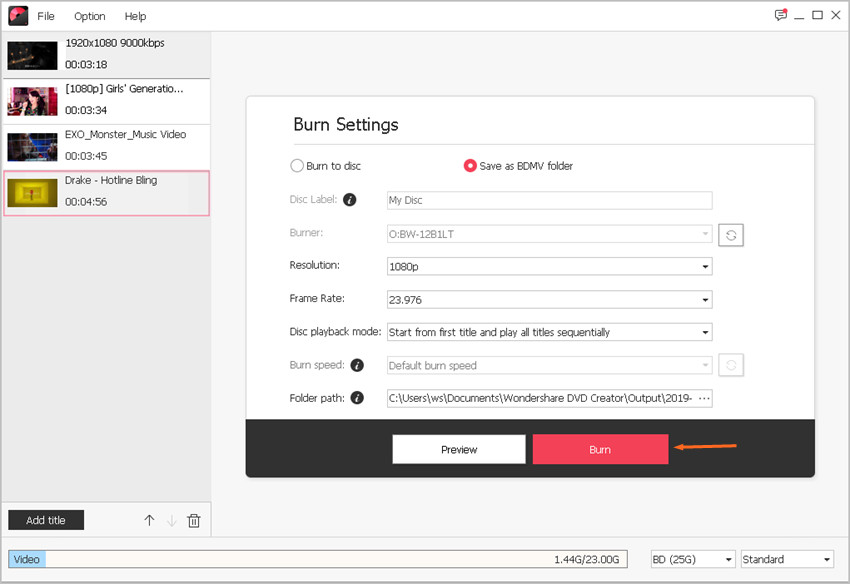Como gravar discos Blu-ray em um clique
Um clique para Gravar Disco Blu-ray permite gravar o que você deseja em Blu-ray em apenas um clique do mouse. Leia para saber como funciona.
Assista Vídeo: Um clique para gravar discos Blu-ray

Etapa 1 Abrir janela de gravação Blu-ray com um clique
Inicie o Wondershare DVD Creator e clique em Mais Ferramentas de DVD >> para acessar o Caixa de Ferramentas interna.
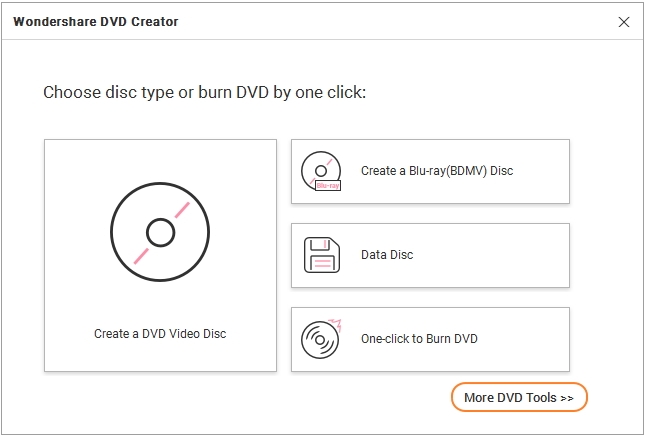
Em seguida, clique em One-click to Burn Blu-ray Disc para obter a interface principal para gravação em Blu-ray em um clique.
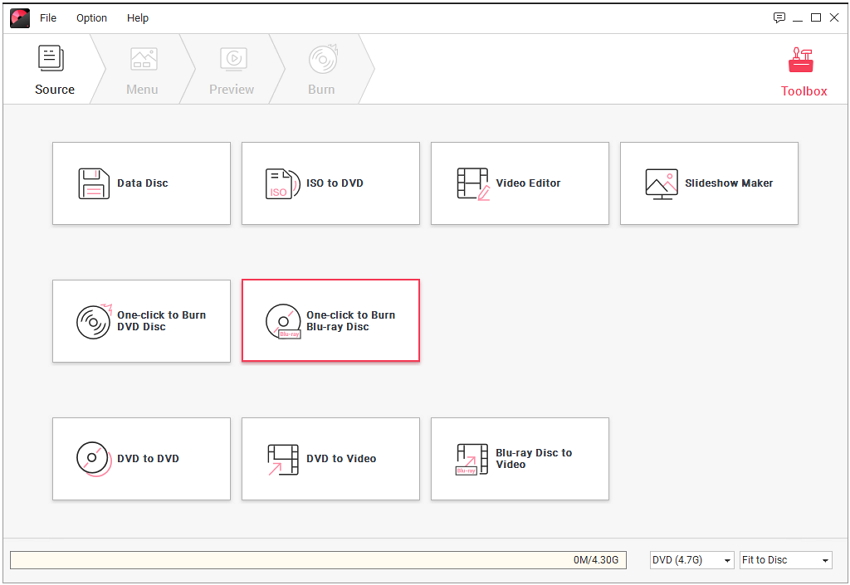

Etapa 2 Adicionar vídeos ou fotos
Clique ![]() para importar seus arquivos de vídeo ou imagem desejados para gravação em Blu-ray.
para importar seus arquivos de vídeo ou imagem desejados para gravação em Blu-ray.
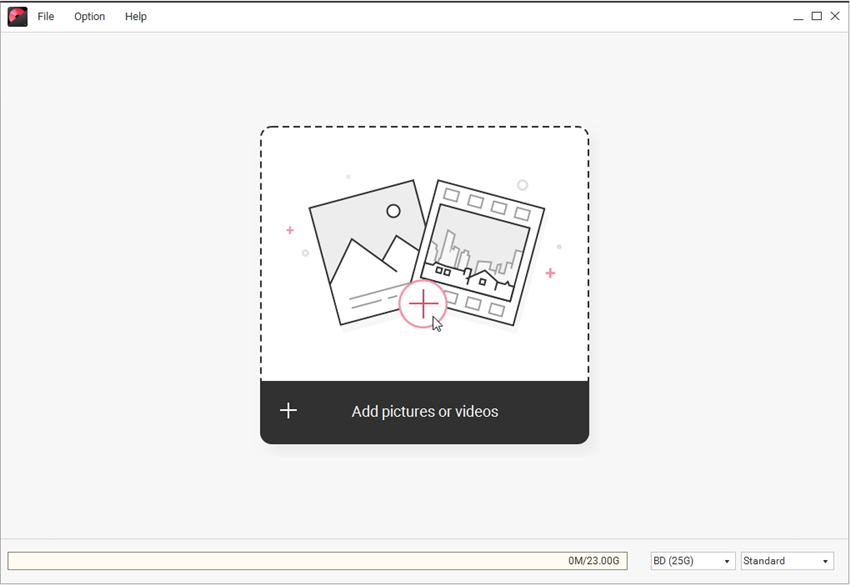
Se você quiser adicionar mais arquivos, basta clicar em Adicionar título para prosseguir. Em seguida, os vídeos ou imagens carregados serão exibidos em seqüência.
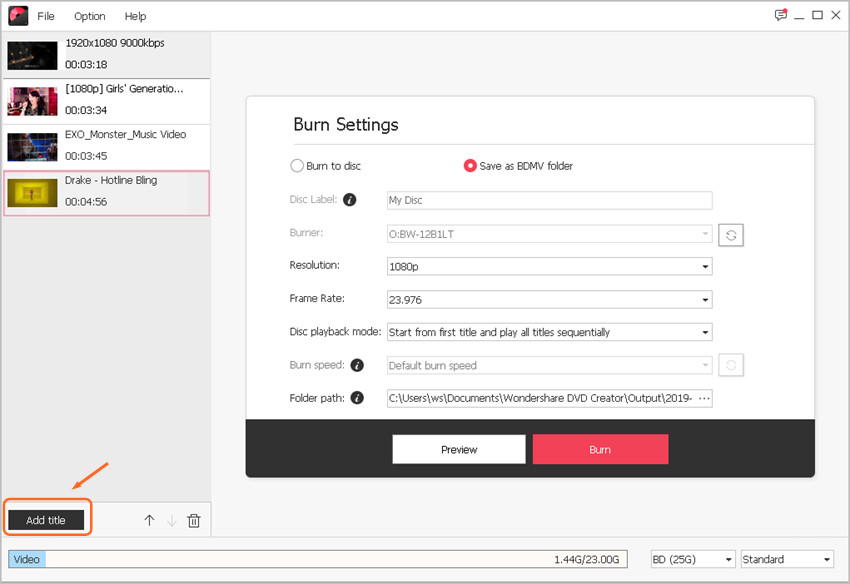
Se você quiser alterar a ordem das apresentações carregadas, basta selecionar a apresentação de slides e clicar ![]() ou
ou ![]() conforme necessário.
conforme necessário.
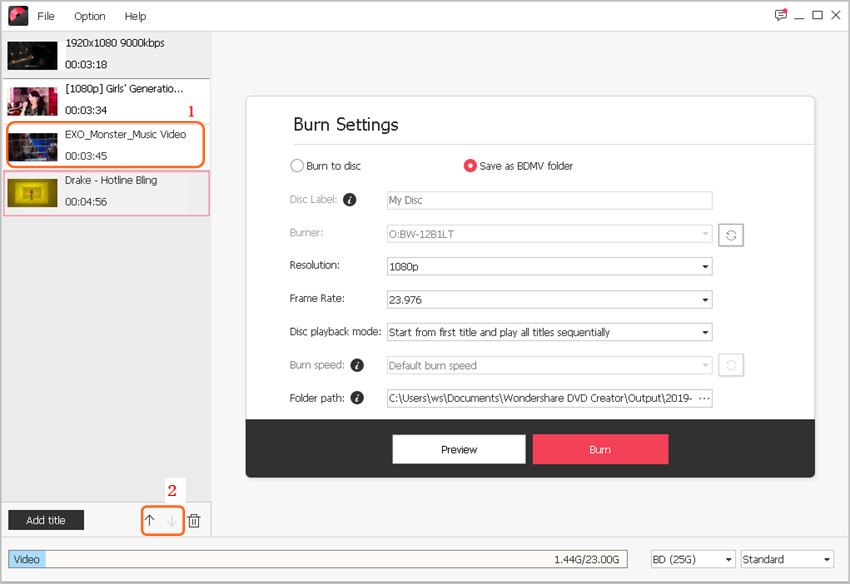
Etapa 3 Ajustar as configurações de gravação para o disco Blu-ray
Insira o seu disco Blu-ray no computador, escolha Gravar no disco e confirme as configurações restantes de gravação conforme solicitado.
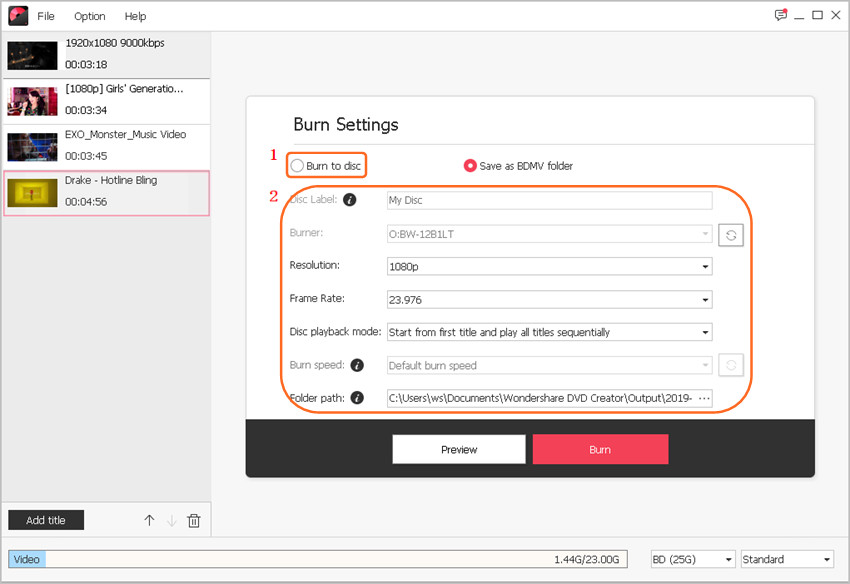
Caso você não tenha um disco Blu-ray, você pode escolher Salvar como pasta BDMV como alternativa. Depois disso, selecione Codificador , Resolução , Taxa de quadros e especifique o Caminho da pasta como desejar.
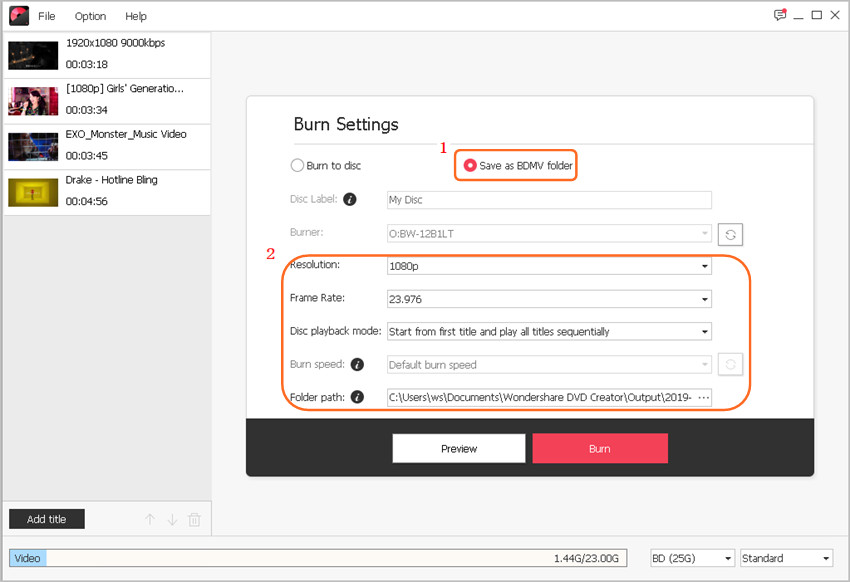
Etapa 4 Visualizar e gravar discos Blu-ray
Agora clique em Visualizar para obter uma visão geral rápida da apresentação de slides em Blu-ray.
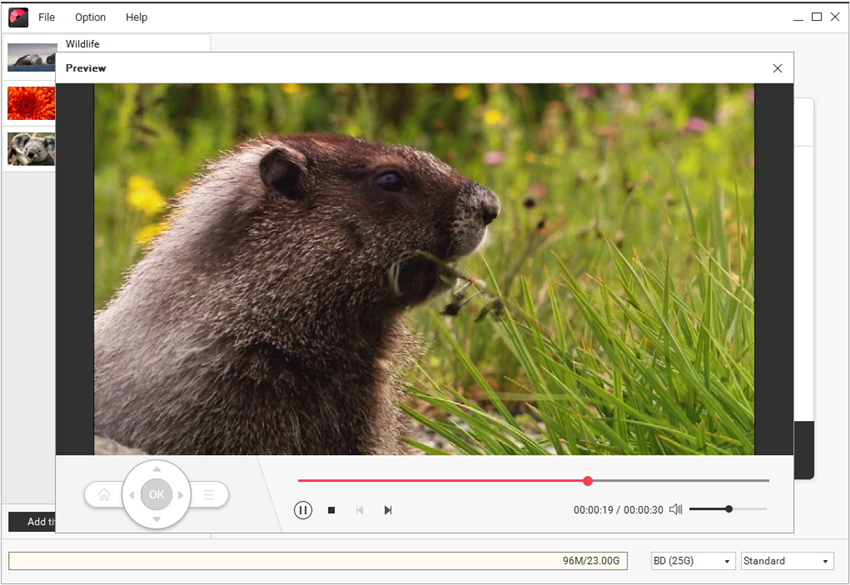
E aperte Gravar para começar a gravar vídeos ou fotos em um disco Blu-ray em um clique.